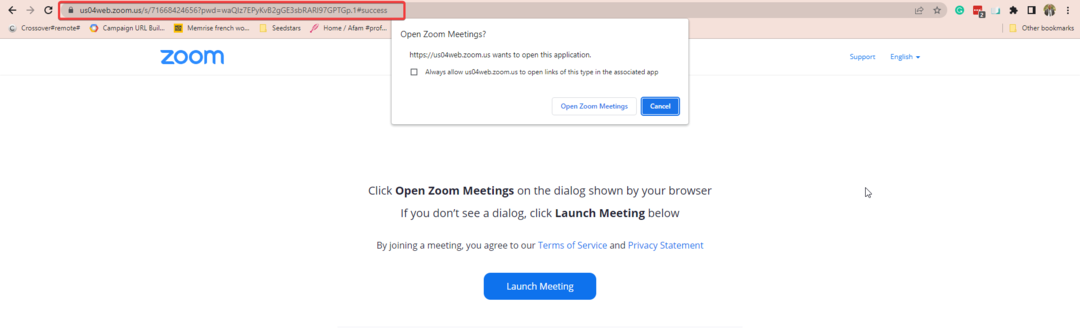Eche un vistazo más de cerca a estas correcciones confirmadas de inmediato
- El error de actualización de instalación de Zoom 10004 puede ocurrir debido a unn cliente de Zoom desactualizado que puede impedir que se conecte con sus servidores.
- Permitir Zoom a través del Firewall de Windows puede corregir el error.
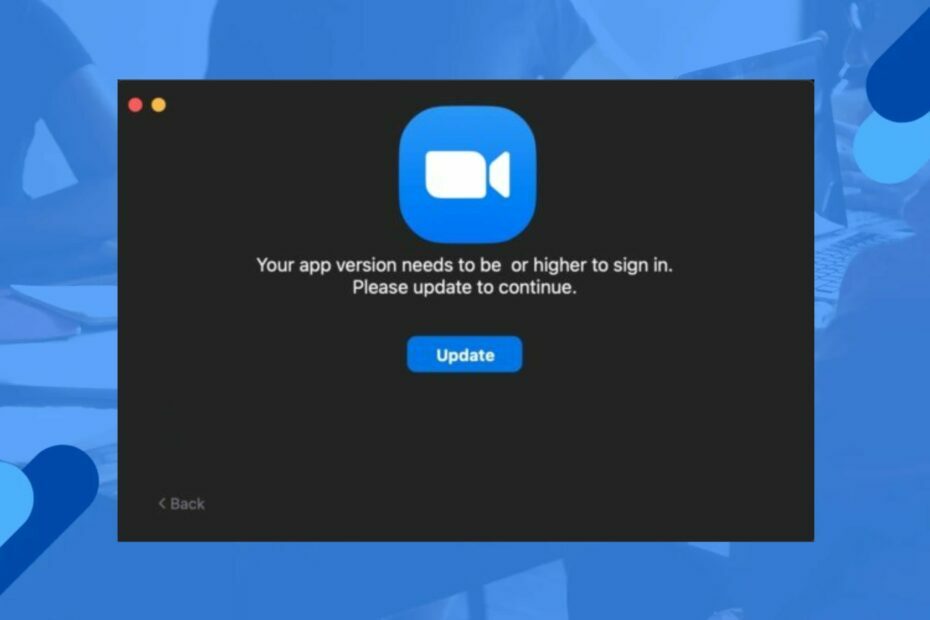
XINSTALAR HACIENDO CLIC EN EL ARCHIVO DE DESCARGA
Este software reparará errores informáticos comunes, lo protegerá de la pérdida de archivos, malware, fallas de hardware y optimizará su PC para obtener el máximo rendimiento. Solucione problemas de PC y elimine virus ahora en 3 sencillos pasos:
- Descargar la herramienta de reparación de PC Restoro que viene con tecnologías patentadas (patente disponible aquí).
- Hacer clic Iniciar escaneo para encontrar problemas de Windows que podrían estar causando problemas en la PC.
- Hacer clic Repara todo para solucionar problemas que afectan la seguridad y el rendimiento de su computadora.
- Restoro ha sido descargado por 0 lectores este mes.
Puede encontrar errores por muchas razones al usar el cliente Zoom en su computadora. Estos errores pueden hacer que el cliente Zoom sea inaccesible, lo que le impide unirse a las reuniones. El código de error de instalación de Zoom 10004 es uno de los que informan los usuarios.
Otro error que informan los usuarios es Código de error de zoom 100000502 al unirse a una reunión.
¿Qué es el código de error de actualización de Zoom 10004?
El código de error de actualización de Zoom 10004 está relacionado con problemas de actualización con el cliente zoom. El error aparece mientras los usuarios están en llamadas de Zoom, lo que provoca dificultades para acceder a las reuniones de Zoom. Se debe a que el cliente de Zoom tiene problemas para conectarse con los servidores de Zoom.
Además, el error puede ocurrir en varios sistemas operativos, incluidos Windows y macOS. Los factores que pueden causar el error son:
- Error de actualización automática del cliente Zoom – Cuando Zoom no puede actualizar a la última versión, puede generar un error.
- Problemas de conexión de red -Cuando hay congestión en la red o una conexión de red deficiente, puede causar un error en Zoom.
- Aplicación de terceros en su dispositivo –Aplicaciones como el software antivirus puede impedir la conexión entre el cliente Zoom y sus servidores.
- Problemas con el servidor Zoom – El error puede ocurrir si los servidores de Zoom están inactivos o en mantenimiento. Puede hacer que la plataforma sea inaccesible.
Estas causas pueden variar según la instancia. Sin embargo, hay algunas correcciones para ayudar a que el cliente de Zoom funcione.
¿Cómo soluciono el código de error de instalación de Zoom 10004?
Pruebe las siguientes comprobaciones preliminares:
- Solucione la congestión de la red en su PC.
- Desactive las aplicaciones en segundo plano que se ejecutan en su computadora.
- Reinicie Windows en modo seguro y verifique si el error está resuelto.
- Es posible que Zoom no pueda conectarse a sus servidores si el mantenimiento está en curso o si los servidores están caídos. Por lo tanto, debe consultar las plataformas sociales de Zoom para obtener actualizaciones sobre el problema.
- puede póngase en contacto con el soporte de Zoom para obtener ayuda con la imposibilidad de instalar actualizaciones, código de error 10004.
Si el error persiste, continúe con las soluciones a continuación. También abordarán el código de error de Zoom 10004 Ventura y los problemas del código de error de instalación de actualización de Zoom 10004.
1. Actualice el cliente Zoom en su PC
- Haga clic con el botón izquierdo en el Comenzar botón, tipo zoomy haga clic en Abierto desde las opciones para lanzarlo.
- Clickea en el Perfil en la esquina superior derecha y seleccione Buscar actualizaciones.
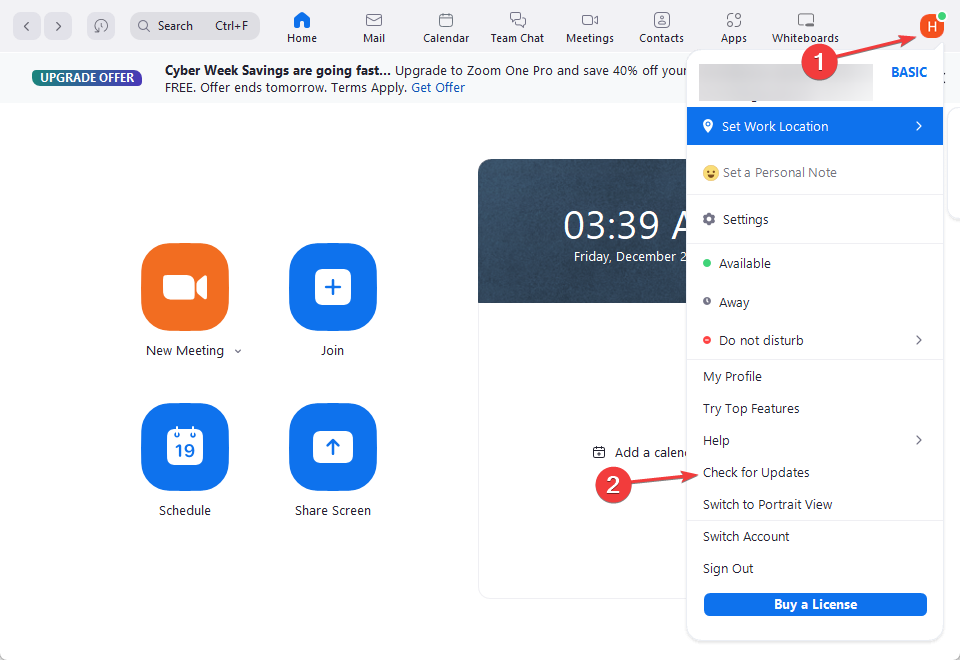
Si hay alguna actualización disponible, siga todas las indicaciones en pantalla para instalarla. Actualizar el cliente de Zoom en su PC solucionará cualquier error que pueda impedir que se conecte a sus servidores.
2. Permitir Zoom a través del Firewall de Windows
- Presione la tecla de Windows, escriba seguridad de Windows y haga clic en Abrir.
- Toque en el Protección contra virus y amenazas opción, desplácese hacia abajo y haga clic en Administrar la protección contra ransomware.
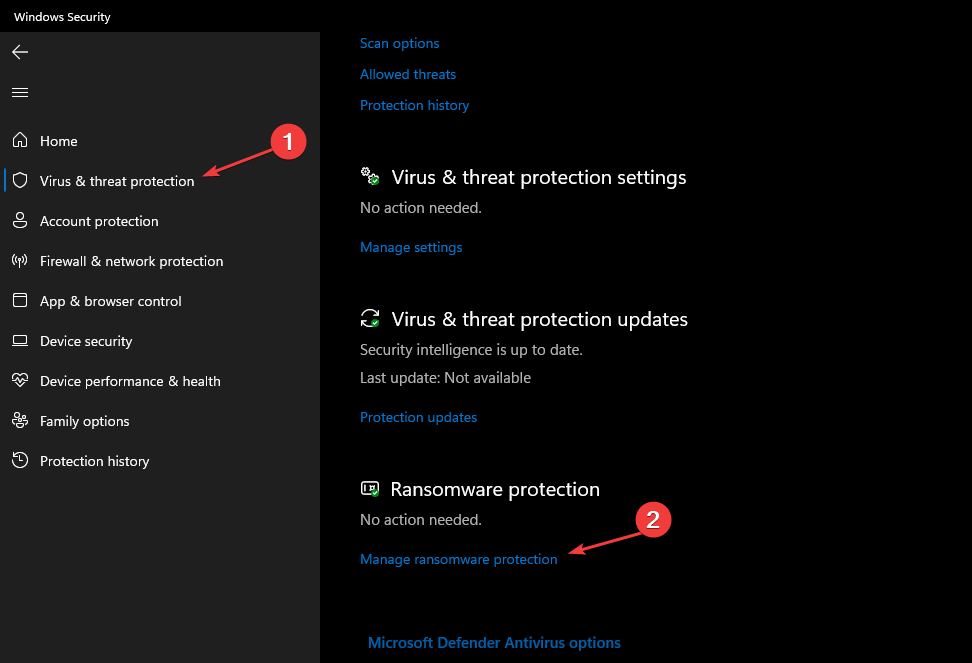
- Clickea en el Permitir una aplicación o función a través de Firewall opción.

- Haga clic en Cambiar ajustes, marque la casilla de Privado y Público al lado de Zoomy haga clic DE ACUERDO.
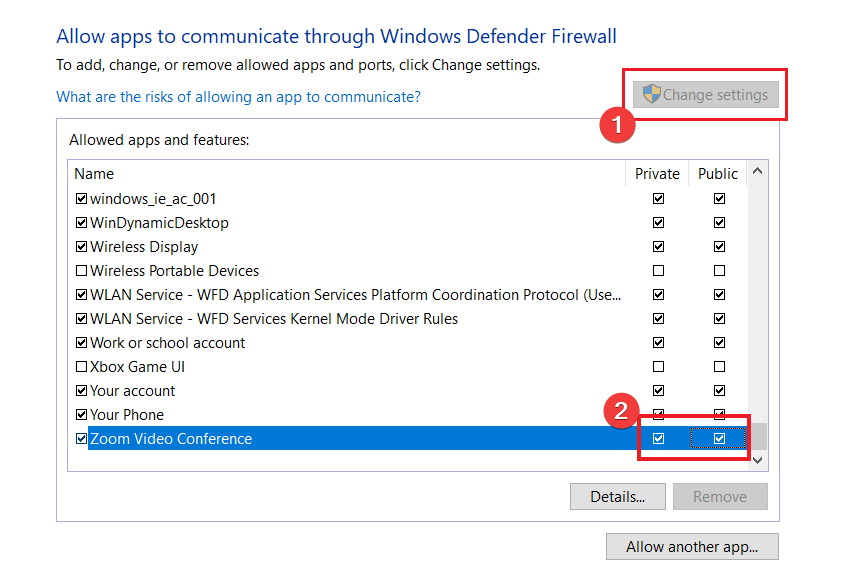
- Reinicie su computadora y verifique si el error persiste.
Permitir Zoom a través del Firewall reparar el Firewall de Windows que bloquea las funciones de la aplicación o cualquier interferencia del programa antivirus. Esta corrección es exclusiva de Windows.
- ¿Cuenta de Zoom deshabilitada? Cómo reactivarlo
- Cloudflare 403 prohibido: qué significa y cómo solucionarlo
- Solución: la conversación es demasiado larga Error de ChatGPT
- ChatGPT Bad Gateway: qué significa y cómo solucionarlo
3. Vuelva a instalar la aplicación Zoom en MacOS
- En su Mac, haga clic en el Descubridor icono para iniciar la aplicación.
- Haga clic en Aplicaciones en el panel izquierdo y seleccione Zoom de la lista de aplicaciones instaladas.

- presione el menú en la barra superior, luego haga clic en Mover a la papelera para desinstalar la aplicación Zoom en su Mac.

- Clickea en el Papelera icono en su barra de tareas, haga clic en el aplicación Zoom eliminada, presione el Menú en la barra superior, luego haga clic en Papelera vacía para eliminar la aplicación Zoom de forma permanente.

- Reinicia tu Mac, descarga la última aplicación Zoomy compruebe si el error persiste.
El error debería corregirse y Zoom debería poder conectarse a sus servidores en Windows e incluso Mac.
Alternativamente, consulte nuestra guía sobre arreglando el código de error 5003 en Zoom y haz que funcione. Asimismo, lea sobre Zoom código de error 1001 si lo encuentra mientras usa la aplicación.
Para más preguntas o sugerencias, utilice la sección de comentarios a continuación.
¿Sigues teniendo problemas? Solucionarlos con esta herramienta:
PATROCINADO
Si los consejos anteriores no han resuelto su problema, su PC puede experimentar problemas más profundos de Windows. Nosotros recomendamos descargando esta herramienta de reparación de PC (calificado como Excelente en TrustPilot.com) para abordarlos fácilmente. Después de la instalación, simplemente haga clic en el Iniciar escaneo botón y luego presione Repara todo.
![7 formas de corregir el código de error 5003 en Zoom [Problemas de conexión]](/f/d1ca85aaa2d320bed89a01f55fe9ee81.jpg?width=300&height=460)